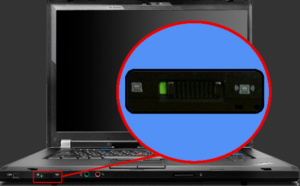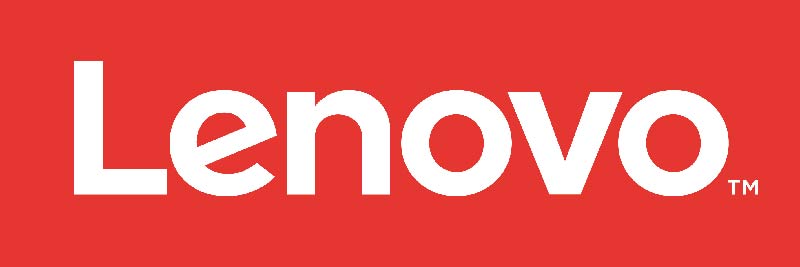نحوه روشن یا خاموش کردن وای فای بی سیم ویندوز 7 ، 8 ، 8.1 و 10
توضیحات
در این مقاله نحوه روشن کردن وای فای لپ تاپ لنوو در ویندوز های 7 و 8 و 10 توضیح داده شده است. برای فعال کردن کارت بی سیم ; دستورالعمل های ارائه شده را دنبال کنید.
چندین راه برای روشن یا خاموش کردن رادیو بی سیم وجود دارد.
- سوئیچ نرم افزار
- سوئیچ فیزیکی
برای اکثر مشکلات; به مباحث محبوب: wifi بی سیم مراجعه کنید.
محصولات مرتبط
- لپ تاپ ورایانه های رو میزی لنوو
- ThinkPad
- ideapad
- ideacentre
- ThinkCentre
سیستم عامل های مرتبط روشن کردن وای فای لپ تاپ لنوو
- Windows 7
- Windows 8, 8.1
- Windows 10
ویندوز7
1.بهStart Menu بروید و Control Panel را انتخاب کنید.
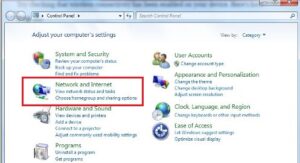
2.روی دسته شبکه و اینترنت کلیک کنید و سپس Networking and Sharing Center را انتخاب کنید.

3.از گزینه های سمت چپ ، گزینه تنظیمات آداپتور را انتخاب کنید.
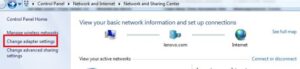
4.بر روی آیکون برای اتصال بی سیم کلیک راست کرده و روی گزینه کلیک کنید. از این طریق امکان اتصال به یک شبکه WiFi از مرکز شبکه و اشتراک گذاری فراهم می شود.
نکته: ممکن است بیش از یک نماد آداپتور شبکه بی سیم وجود داشته باشد همانطور که در تصویر زیر نشان داده شده است. یکی از کارتهای شبکه خود را انتخاب کنید. به عنوان مثال ، Broadcom ، Intel و غیره.
اگر هیچ آداپتور بی سیم در دسترس نیست ، به عدم امکان شناسایی هر شبکه بی سیم در محدوده پنجره 7 ، 8 و 10 مراجعه کنید.
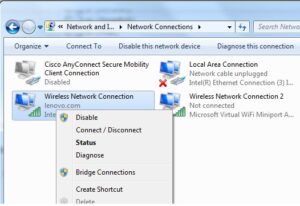
ویندوز 8 و8.1
1.از صفحه شروع Windows ، جستجوی دستگاه های بی سیم را روشن یا خاموش
کنید.
2.حالت هواپیما را فعال یا غیرفعال کنید تا همه ارتباطات بی سیم متوقف شود. در دستگاه های بی سیم ، WiFi و Bluetooth را فعال یا غیرفعال کنید.
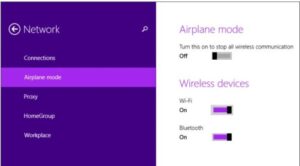
اگر گزینه Wi-Fi موجود نیست ، به عدم امکان شناسایی هر شبکه بی سیم در محدوده پنجره 7 ، 8 و 10 مراجعه کنید.
ویندوز10
1.بر روی دکمه ویندوز -> تنظیمات -> شبکه و اینترنت کلیک کنید.
2.WiFi روشن را فعال کنید ، سپس شبکه های موجود لیست می شوند. روی اتصال کلیک کنید غیرفعال کردن / فعال کردن
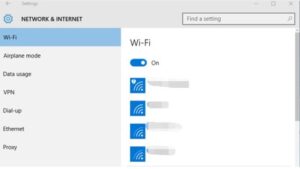
اگر گزینه Wi-Fi در دسترس نیست ، قادر به تشخیص هر شبکه بی سیم در محدوده نیستید. پنجره 7 ، 8 و 10.
محصولات لنوو/ idea
روش اول-Fn+F5
-
- Fn + F5یا) (F5را فشار دهید. پنجره تنظیمات دستگاه بی سیم لنوو نشان داده خواهد شد. در صورت عدم نمایش پنجره ، ممکن است مدیریت انرژی به درستی نصب نشده باشد.
لطفاً مدیریت انرژی لنوو یا برنامه لنوو را از وب سایت پشتیبانی لنوو نصب کنید.
بررسی کنید که چرا پنجره “تنظیمات دستگاه بی سیم” پس از فشار دادن FN + F5″ ” برای جزئیات ، نشان نمی دهد. رابط کاربری نرم افزار در نسخه های مختلف متفاوت خواهد بود
- Fn + F5یا) (F5را فشار دهید. پنجره تنظیمات دستگاه بی سیم لنوو نشان داده خواهد شد. در صورت عدم نمایش پنجره ، ممکن است مدیریت انرژی به درستی نصب نشده باشد.
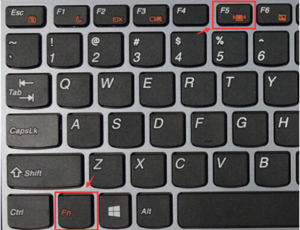
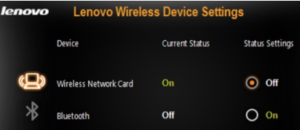
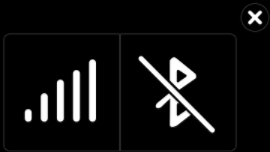
- در پنجره تنظیمات دستگاه بی سیم لنوو، Wireless Network Card را فعال کنید تا WiFi فعال کنید یا غیرفعال شود.
- Win + X را روی صفحه کلید فشار دهید تا Windows Mobility Center را باز شود،سپس روی Turn wireless کلیک کنید.
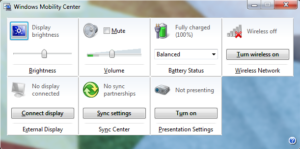
نکته:
در مورد محصولاتی (که اکثراً قبل از سال 2010 تولید شده اند) با سوئیچ فیزیکی WLAN تنظیم شده است ، ابتدا باید قبل از فشار دادن Fn + F5 ، دکمه را روشن کنید تا پنجره تنظیمات بی سیم دستگاه لنوو برای روشن یا خاموش کردن WiFi استفاده شود. در غیر این صورت ، شبکه بی سیم قابل استفاده نیست.

روش دوم: F7
مطابق شکل زیر ، F7 را روی صفحه کلید فشار دهید تا Wi-Fi را روشن یا خاموش کنید.
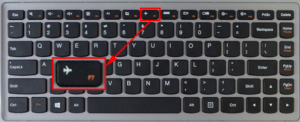
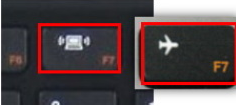
محصولات لنوو ThinkPad\ThinkCenter
F8 را فشار دهید![]() برای فعال یا غیرفعال کردن ویژگی های بی سیم.
برای فعال یا غیرفعال کردن ویژگی های بی سیم.
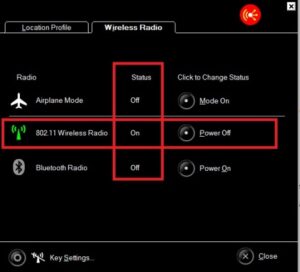
برای ThinkPad قدیمی تر
Fn + F5 را فشار دهید ، یا از رادیو بی سیم برای فعال یا غیرفعال کردن ویژگی های بی سیم استفاده کنید.
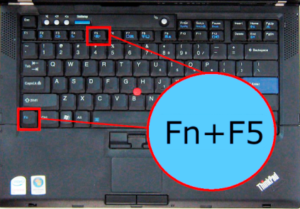
با استفاده از این سوئیچ به سرعت ویژگی های بی سیم رایانه را روشن و خاموش کنید.